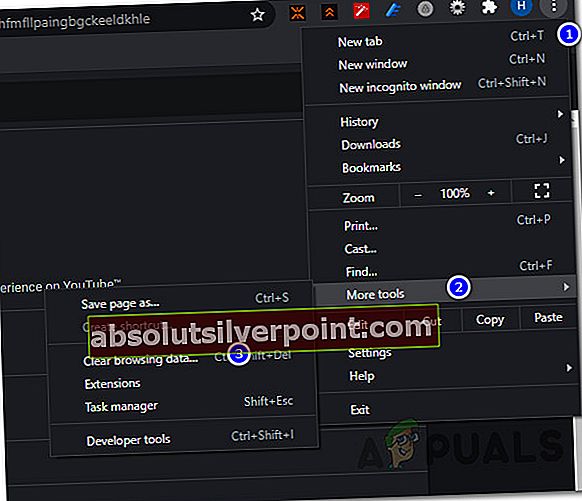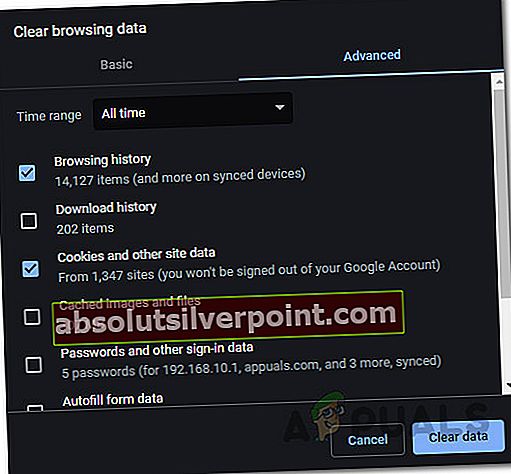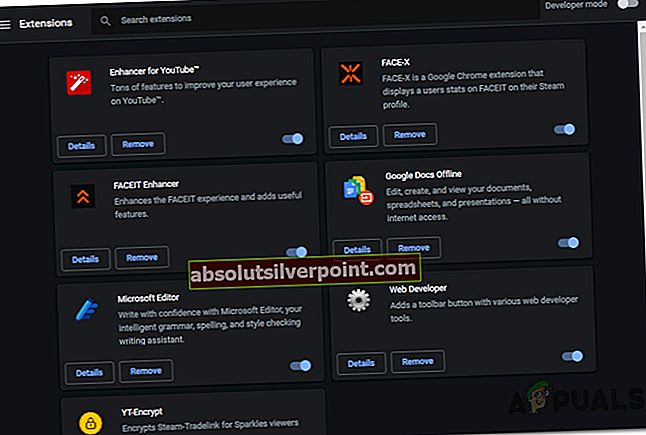Google Chrome on yksi tunnetuimmista selaimista. Selaimista on tullut tärkeä osa jokapäiväistä elämäämme, koska niitä käytetään viihdettä, työtä ja paljon muuta. Yksi ongelmista, joita käyttäjät kohtaavat käyttäessään Google Chromea, on yleensä keskittynyt YouTube-alustaan. Kuten käy ilmi, joissakin tapauksissa käyttäjät eivät voi tarkastella YouTube-videoiden kommenttiosaa. Tämä ei ehkä ole kovin ärsyttävää joillekin, koska voit silti katsella videota. Muille sillä on kuitenkin merkitystä, koska sitä voidaan käyttää kysymysten esittämiseen. Asia on rajoitettu vain Google Chromeen, koska raportit viittaavat siihen, että toisen selaimen käyttäminen YouTuben käyttämiseen lataa kommentit hienosti.

Nyt ei ole monia syitä, joiden vuoksi tämä voi johtua. Yksi asioista, joilla on usein merkitystä tällaisissa asioissa, ovat selaimeesi asennetut kolmansien osapuolten lisäosat. Se ei kuitenkaan ole ainoa syy. Käymme läpi ongelman syyt yksityiskohtaisesti alla. Joten päästetäänpä siihen.
- Selaimen evästeet - Yksi syy siihen, että saatat kohdata mainitun ongelman, voivat olla YouTube-verkkosivuston selaimeesi tallentamat evästeet. Jokainen verkkosivusto käyttää nykyään evästeitä vierailuihisi liittyvien tietojen tallentamiseen, jotta heidän on helpompaa parantaa käyttökokemustasi. Siksi tämän korjaamiseksi sinun on poistettava selaimesi evästeet.
- YouTube-historia - Kuten käy ilmi, joissakin tilanteissa ongelman voi laukaista myös selaimesi historia. Selaimesi tallentaa vierailemiesi sivustojen historian, jotta voit käyttää niitä helposti. Joissakin tapauksissa tämä voi aiheuttaa mainitun ongelman YouTubessa, ja tämän korjaamiseksi joudut poistamaan selainhistorian.
- Kolmannen osapuolen lisäosat - Lopuksi toinen asia, joka voi johtaa mainittuun ongelmaan, ovat selaimeesi asentamasi kolmannen osapuolen lisäosat. Kolmannen osapuolen lisäosat tiedetään aiheuttavan useita asioita, ja tässä tapauksessa adblock-lisäosat pidetään usein vastuullisena osapuolena. Siksi sinun täytyy päästä eroon syyllisen kolmannen osapuolen lisäosasta tämän korjaamiseksi.
Kun ongelman eri mahdolliset syyt ovat nyt poissa tieltä, pääsemme korjauksiin, jotka voit toteuttaa palauttamaan kommenttiosion. Aloitetaan.
Tapa 1: Tyhjennä selaimen evästeet ja historia
Kuten käy ilmi, kun kohtaat mainittua ongelmaa, sinun on ensin tehtävä ongelman vianmäärityksessä selaimen evästeet. Lähes jokainen Internet-sivusto käyttää niitä asetusten ja muiden tietojen tallentamiseen selaimeesi. Joten kun vierailet verkkosivustolla uudelleen, he voivat helposti ladata mieltymyksesi ja sen seurauksena parantaa yleistä käyttökokemustasi. Joissakin tapauksissa evästeet voivat kuitenkin aiheuttaa tiettyjä ongelmia, kuten tämäkin. Siksi ensimmäinen askel tämän ratkaisemiseksi olisi selaimen evästeiden tyhjentäminen.
Evästeiden ohella selaimen historia voi olla toisinaan myös syyllinen tässä mainitussa numerossa. Usean käyttäjäraportin mukaan ongelma ratkaistiin heille sen jälkeen, kun he olivat tyhjentäneet selainhistoriansa. Siksi sen sijaan, että tekisimme tämän yksi kerrallaan, voimme tyhjentää molemmat kerralla. Huomaa kuitenkin, että tämän tekeminen poistaa koko historian. Selaimesi ei siis muista yhtään vierailemastasi verkkosivustosta, joten pidä tämä mielessä. Noudata alla olevia ohjeita.
- Ensinnäkin, avaa Kromi selain.
- Napsauta sitten oikeassa yläkulmassa Lisää painike, jonka osoittaa kolme rinnakkaista pistettä.
- Siirry avattavasta valikosta kohtaan Lisää työkaluja ja valitse sitten Poista selaustiedot.
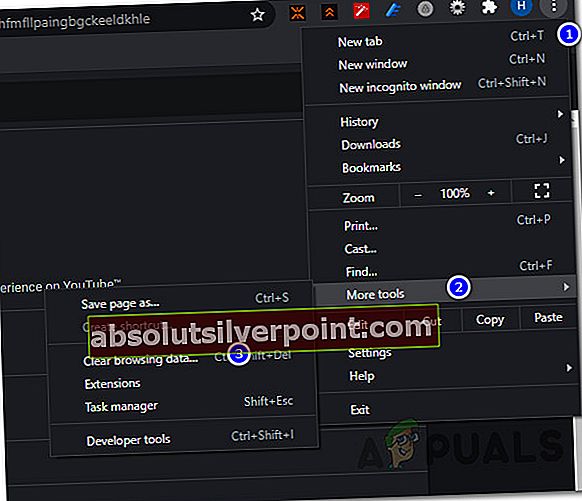
- Varmista sitten Tyhjennä selaustiedot -ponnahdusikkunassa Selaushistoria ja Keksit ja muut sivustotietovaihtoehdot on merkitty.
- Lopuksi aikahaarukka, vain Koko ajan avattavasta luettelosta. Jos et halua poistaa kaikkien aikojen historiaasi, voit myös määrittää tietyn ajanjakson, jonka sisällä ongelma nousi esiin.
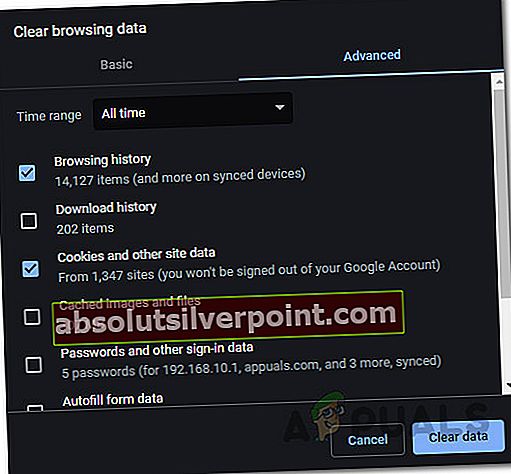
- Kun olet tehnyt sen, napsauta Puhdas data mahdollisuus tyhjentää selaimen historia ja evästeet.
- Tämän jälkeen avaa YouTube uudelleen nähdäksesi, ovatko kommentit ladattu.
Tapa 2: Poista kolmannen osapuolen lisäosat käytöstä
Kolmannen osapuolen lisäosat ovat usein hyödyllisiä ja tarjoavat ylimääräisiä toimintoja. Joissakin tapauksissa ne aiheuttavat kuitenkin myös tiettyjä ongelmia, joten sinun on poistettava ne, kunnes lisäosan omistaja on ratkaissut ongelman. Useimmat käyttäjät käyttävät Adblock-lisäosia päästä eroon eri sivustojen näyttämistä mainoksista. Kuten käy ilmi, adblock voi joissakin tapauksissa aiheuttaa mainitun ongelman, kuten käyttäjä on vahvistanut. Jos et kuitenkaan käytä adblockeria, muut laajennukset voivat myös aiheuttaa ongelman. Siksi sinun on löydettävä vastuullinen lisäosa. Nyt voit tehdä tämän tarkistamalla ensin, jatkuuko ongelma ilman lisäosia. Jos ei, tämä tarkoittaa, että ongelman aiheuttavat lisäosat.
Noudata seuraavaksi alla olevia ohjeita:
- Voit käynnistää Chromen ilman lisäosia käyttämällä incognito-ikkunaa. Oletuksena kaikki lisäosat on poistettu käytöstä incognito-tilassa ellet salli niitä manuaalisesti.
- Siksi varmista, että kaikki lisäosat on poistettu käytöstä incognito-tilassa siirtymällä kohtaan Lisää> Lisää työkaluja> Laajennukset.
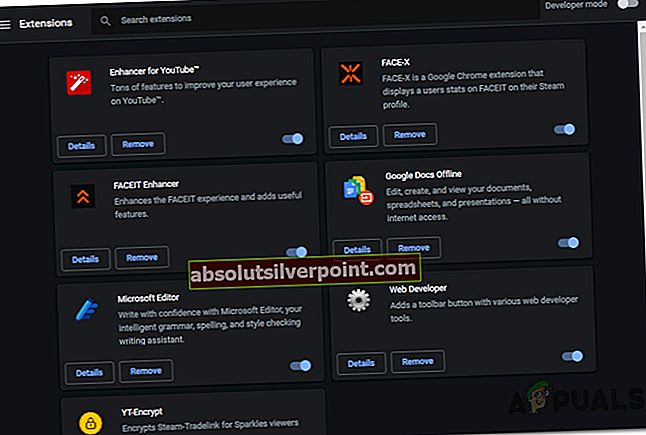
- Siellä, mene Yksityiskohdat jokaisen lisäosan sivu, vieritä alaspäin ja varmista Salli incognitossa vaihtoehto ei ole käytössä.

- Tämän jälkeen avaa incognito-tila ja katso, onko ongelma ratkaistu.
- Jos näin on, poista kaikki selaimen lisäosat käytöstä ja aloita sitten antaa ne yksitellen löytääksesi vastuullisen lisäosan.
- Kun olet löytänyt vastuullisen lisäosan, poista se ja sinun on hyvä mennä.